HP CF456A, CF455A, LaserJet Pro M201, LaserJet Pro M202, M201n User guide [ro]
...
LaserJet Pro M201, M202
Ghidul utilizatorului
M201n |
M201dw |
M202n |
M202dw |
www.hp.com/support/ljM201
www.hp.com/support/ljM202

HP LaserJet Pro M201, M202
Ghidul utilizatorului
Drepturi de autor şi licenţă
© 2014 Copyright Hewlett-Packard
Development Company, L.P.
Reproducerea, adaptarea sau traducerea fără permisiunea prealabilăîn scris sunt interzise, cu excepţia permisiunilor acordate prin legile drepturilor de autor.
Informaţiile din acest document pot fi modificate fărănotificare prealabilă.
Singurele garanţii pentru produsele şi serviciile HP sunt cele stabilite în declaraţiile exprese de garanţie, care însoţesc aceste produse şi servicii. Nici o prevedere a prezentului document nu poate fi interpretatădrept garanţie suplimentară. Compania HP nu va răspunde pentru nici o omisiune sau eroare tehnicăsau editorialădin prezentul document.
Cod produs: CF456-90926
Edition 1, 10/2014
Menţiuni despre mărcile comerciale
Adobe®, Adobe Photoshop®, Acrobat® şi PostScript® sunt mărci comerciale ale Adobe Systems Incorporated.
Apple şi sigla Apple sunt mărci comerciale ale Apple Computer, Inc., înregistrate în SUA şi în alte ţări/regiuni. iPod este o marcăcomercială a Apple Computer, Inc. iPod este numai pentru copiere legalăsau autorizatăde deţinătorul de drept. Nu furaţi muzică.
Microsoft®, Windows®, Windows XP® şi Windows Vista® sunt mărci comerciale înregistrate ale Microsoft Corporation în SUA.
UNIX® este o marcăcomercialăînregistratăa The Open Group.

Cuprins
1 Prezentarea produsului ................................................................................................................................. |
1 |
Comparaţie între produse ...................................................................................................................................... |
2 |
Consumul de energie, specificaţii privind alimentarea şi emisiile acustice ....................................... |
4 |
Specificaţiile mediului de operare ...................................................................................................... |
4 |
Vederile produsului ................................................................................................................................................ |
5 |
Vedere din faţăa produsului ............................................................................................................... |
5 |
Vedere din spate a produsului ............................................................................................................ |
6 |
Vizualizarea panoului de control ........................................................................................................ |
7 |
Configurare hardware produs şi instalare software ............................................................................................. |
8 |
2 Tăvile pentru hârtie ....................................................................................................................................... |
9 |
Dimensiuni şi tipuri de hârtie acceptate ............................................................................................................. |
10 |
Dimensiunile de hârtie acceptate ..................................................................................................... |
10 |
Tipurile de hârtie acceptate .............................................................................................................. |
11 |
Încărcarea tăvii de intrare prioritare (tava 1) ...................................................................................................... |
13 |
Încărcarea tăvii de intrare principale (tava 2) ..................................................................................................... |
15 |
3 Componente, consumabile şi accesorii .......................................................................................................... |
19 |
Comanda pieselor de schimb, accesoriilor şi consumabilelor ............................................................................ |
20 |
Comandare ........................................................................................................................................ |
20 |
Consumabile şi accesorii ................................................................................................................... |
20 |
Înlocuirea cartuşului de toner ............................................................................................................................. |
21 |
4 Imprimarea ................................................................................................................................................. |
25 |
Activităţile de imprimare (Windows) ................................................................................................................... |
26 |
Modul de imprimare (Windows) ........................................................................................................ |
26 |
Imprimarea automatăpe ambele feţe (Windows) ........................................................................... |
27 |
Imprimarea manualăpe ambele feţe (Windows) ............................................................................. |
27 |
Imprimarea mai multor pagini pe coală(Windows) ......................................................................... |
28 |
Selectarea tipului de hârtie (Windows) ............................................................................................. |
28 |
Activităţi de imprimare suplimentare ............................................................................................... |
29 |
ROWW |
iii |
Activităţile de imprimare (Mac OS X) ................................................................................................................... |
30 |
Modul de imprimare (OS X) ............................................................................................................... |
30 |
Imprimarea automatăpe ambele feţe (OS X) ................................................................................... |
30 |
Imprimarea manualăpe ambele feţe (OS X) .................................................................................... |
30 |
Imprimarea mai multor pagini pe coală(OS X) ................................................................................. |
31 |
Selectarea tipului de hârtie (OS X) .................................................................................................... |
31 |
Activităţi de imprimare suplimentare ............................................................................................... |
31 |
Configurarea caracteristicii de imprimare HP Wireless direct ............................................................................ |
32 |
Imprimarea de pe dispozitive mobile .................................................................................................................. |
33 |
HP ePrint prin e-mail ......................................................................................................................... |
33 |
Software-ul HP ePrint ....................................................................................................................... |
33 |
AirPrint ............................................................................................................................................... |
34 |
5 Gestionarea produsului ................................................................................................................................ |
35 |
Schimbarea tipului de conexiune a produsului (Windows) ................................................................................. |
36 |
Configurarea avansatăcu ajutorul serverului Web încorporat HP (EWS) şi al Casetei de instrumente a |
|
dispozitivului HP (Windows) ................................................................................................................................ |
37 |
Configurarea avansatăcu ajutorul Utilitarului HP pentru Mac OS X .................................................................. |
39 |
Deschiderea HP Utility ....................................................................................................................... |
39 |
Caracteristicile HP Utility .................................................................................................................. |
39 |
Configurarea setărilor de reţea IP ....................................................................................................................... |
41 |
Denegare a partajării imprimantei .................................................................................................... |
41 |
Vizualizarea sau modificarea setărilor de reţea ............................................................................... |
41 |
Redenumirea produsului în reţea ..................................................................................................... |
41 |
Configurarea manualăa parametrilor IPv4 TCP/IP de la panoul de control .................................... |
42 |
HP Web Jetadmin ................................................................................................................................................. |
43 |
Funcţiile de securitate ale produsului ................................................................................................................. |
44 |
Setarea sau schimbarea parolei produsului utilizând serverul Web încorporat HP ........................ |
44 |
Setările pentru economie .................................................................................................................................... |
45 |
Imprimarea cu opţiunea EconoMode ................................................................................................ |
45 |
Setarea întârzierii de oprire .............................................................................................................. |
45 |
Setarea întârzierii înainte de modul de oprire automată................................................................. |
45 |
Actualizarea firmware-ului ................................................................................................................................. |
47 |
Metoda 1: Actualizarea firmware-ului utilizând panoul de control ................................................. |
47 |
Metoda 2: Actualizarea firmware-ului utilizând utilitarul Actualizare firmware ............................ |
47 |
6 Rezolvarea problemelor ............................................................................................................................... |
49 |
Asistenţăpentru clienţi ....................................................................................................................................... |
50 |
Restabilirea setărilor implicite din fabrică.......................................................................................................... |
51 |
Panoul de control al produsului afişeazămesajul „Cartuşul are un nivel scăzut” sau „Cartuşul are un |
|
nivel foarte scăzut” ............................................................................................................................................. |
52 |
iv |
ROWW |
Schimbarea setărilor de „Nivel foarte scăzut” ................................................................................. |
52 |
Comandarea de consumabile ............................................................................................................ |
52 |
Produsul nu preia hârtia sau se alimenteazăgreşit ........................................................................................... |
54 |
Produsul nu preia hârtie .................................................................................................................... |
54 |
Produsul preia mai multe coli de hârtie ............................................................................................ |
54 |
Rezolvarea blocajelor .......................................................................................................................................... |
55 |
Locurile unde pot apărea blocaje ...................................................................................................... |
55 |
Experimentaţi blocaje de hârtie frecvente sau repetate? ................................................................ |
55 |
Eliminarea blocajelor din zona cartuşelor de toner ......................................................................... |
56 |
Eliminarea blocajelor din sertarul de ieşire ...................................................................................... |
58 |
Eliminarea blocajelor din unitatea duplex (numai la modelele dw) ................................................ |
60 |
Îmbunătăţirea calităţii imprimării ....................................................................................................................... |
62 |
Imprimarea din alt program software .............................................................................................. |
62 |
Verificarea setării pentru tipul de hârtie pentru operaţia de imprimare ......................................... |
62 |
Verificarea setării tipului de hârtie (Windows) ............................................................... |
62 |
Verificarea setării tipului de hârtie (OS X) ...................................................................... |
62 |
Verificarea stării cartuşului de toner ................................................................................................ |
63 |
Imprimarea unei pagini de curăţare ................................................................................................. |
63 |
Inspectarea vizualăa cartuşului de toner pentru deteriorări .......................................................... |
64 |
Verificarea hârtiei şi a mediului de imprimare ................................................................................. |
64 |
Pasul unu: Utilizarea hârtiei care respectăspecificaţiile HP ......................................... |
64 |
Pasul doi: Verificarea condiţiilor de mediu ..................................................................... |
64 |
Verificarea altor setări ale lucrărilor de imprimare .......................................................................... |
65 |
Verificarea setărilor EconoMode .................................................................................... |
65 |
Încercarea altui driver de imprimare ................................................................................................ |
65 |
Rezolvarea problemelor de reţea prin cablu ...................................................................................................... |
67 |
Conexiune fizicănecorespunzătoare ................................................................................................ |
67 |
Computerul utilizeazăo adresăIP incorectăpentru produs ............................................................ |
67 |
Computerul nu poate săcomunice cu produsul ............................................................................... |
67 |
Produsul utilizeazăsetări de legăturăşi duplex incorecte pentru reţea. ........................................ |
68 |
Programele software noi pot cauza probleme de compatibilitate .................................................. |
68 |
Computerul sau staţia de lucru poate fi configuratăincorect ......................................................... |
68 |
Produsul este dezactivat sau alte setări de reţea sunt incorecte .................................................... |
68 |
Rezolvarea problemelor de reţea wireless ......................................................................................................... |
69 |
Lista de verificare a conectivităţii wireless ....................................................................................... |
69 |
Produsul nu imprimădupăfinalizarea configurării wireless ........................................................... |
70 |
Produsul nu imprimă, iar computerul are instalat un firewall terţ.................................................. |
70 |
Conexiunea wireless nu funcţioneazădupămutarea routerului sau a produsului wireless .......... |
70 |
Nu se pot conecta mai multe computere la produsul wireless ........................................................ |
70 |
Produsul wireless pierde comunicarea când este conectat la un VPN ............................................ |
70 |
Reţeaua nu apare în lista de reţele wireless .................................................................................... |
71 |
ROWW |
v |
Reţeaua wireless nu funcţionează.................................................................................................... |
71 |
Efectuarea unui test de diagnosticare a reţelei wireless ................................................................. |
71 |
Reducerea interferenţelor dintr-o reţea wireless ............................................................................ |
71 |
Index ............................................................................................................................................................. |
73 |
vi |
ROWW |

1 Prezentarea produsului
●Comparaţie între produse
●Vederile produsului
●Configurare hardware produs şi instalare software
Pentru informaţii suplimentare:
Accesaţi www.hp.com/support/ljM201, www.hp.com/support/ljM202. Asistenţa completăoferităde HP pentru produs include următoarele informaţii:
●Instalare şi configurare
●Învăţare şi utilizare
●Rezolvarea problemelor
●Descărcarea de actualizări de software
●Alăturarea la forumuri de asistenţă
●Găsirea de informaţii despre garanţie şi reglementări
ROWW |
1 |
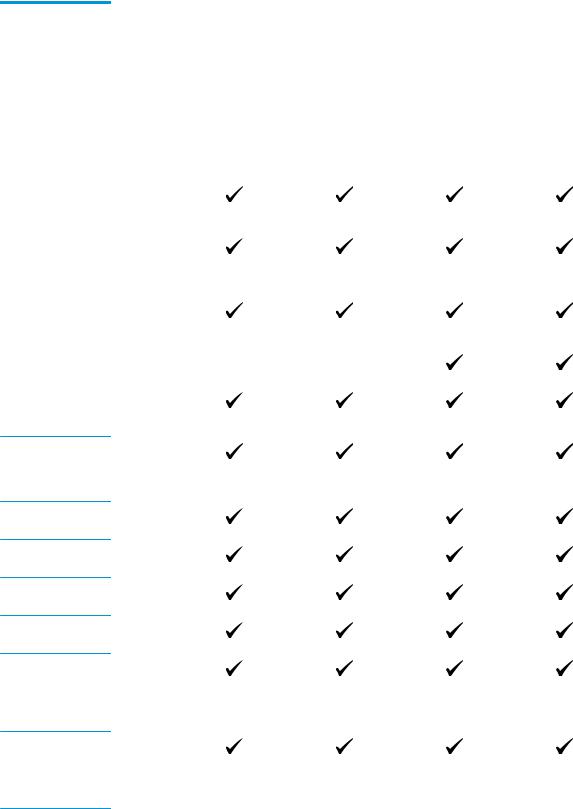
Comparaţie între produse
Nume model |
|
M201n |
M202n |
M201dw |
M202dw |
Cod produs |
|
CF455A |
C6N20A |
CF456A |
C6N21A |
|
|
|
|
|
|
Dimensiunile |
Înălţime |
251 mm |
251 mm |
251 mm |
251 mm |
produsului |
|
|
|
|
|
|
|
|
|
|
|
|
Lăţime |
242 mm |
242 mm |
281 mm |
281 mm |
|
|
|
|
|
|
|
Lungime |
379 mm |
379 mm |
384 mm |
384 mm |
|
|
|
|
|
|
|
Greutate cu cartuşde |
5,9 kg |
5,9 kg |
6,6 kg |
6,6 kg |
|
toner |
|
|
|
|
|
|
|
|
|
|
Manevrarea hârtiei |
Tava de intrare |
|
|
|
|
|
prioritară(tava 1, |
|
|
|
|
|
capacitate de 10 coli) |
|
|
|
|
|
|
|
|
|
|
|
Tava de intrare |
|
|
|
|
|
principală(tava 2, |
|
|
|
|
|
capacitate de 250 de |
|
|
|
|
|
coli) |
|
|
|
|
|
|
|
|
|
|
|
Sertar de ieşire |
|
|
|
|
|
standard (capacitate |
|
|
|
|
|
de 150 de coli) |
|
|
|
|
|
|
|
|
|
|
|
Imprimare duplex |
|
|
|
|
|
automată |
|
|
|
|
|
|
|
|
|
|
Sisteme de operare |
Windows XP pe 32 de |
|
|
|
|
acceptate |
biţi, SP2 şi versiuni |
|
|
|
|
|
superioare |
|
|
|
|
Windows XP pe 64 de biţi, SP2 şi versiuni superioare, numai driver de imprimare
Windows Vista pe 32 şi pe 64 de biţi
Windows 7 pe 32 şi pe 64 de biţi
Windows 8 pe 32 şi pe 64 de biţi
Windows 8.1 pe 32 şi pe 64 de biţi
Windows 2003 Server pe 32 de biţi, SP1 şi versiuni superioare, numai driver de imprimare
Windows 2003 Server pe 64 de biţi, SP1 şi versiuni superioare, numai driver de imprimare
2 Capitolul 1 Prezentarea produsului |
ROWW |
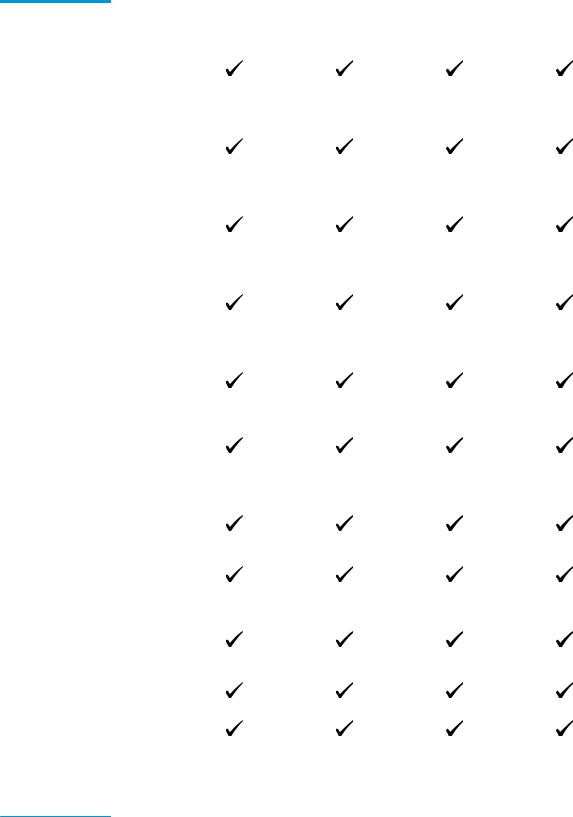
Nume model |
M201n |
M202n |
M201dw |
M202dw |
Cod produs |
CF455A |
C6N20A |
CF456A |
C6N21A |
|
|
|
|
|
|
Windows 2003 Server, |
|
|
|
|
Standard Edition şi |
|
|
|
|
Enterprise Edition, |
|
|
|
|
numai driver de |
|
|
|
|
imprimare |
|
|
|
|
|
|
|
|
|
Windows 2003 R2 |
|
|
|
|
Server pe 32 de biţi, |
|
|
|
|
ediţiile Standard şi |
|
|
|
|
Enterprise, numai |
|
|
|
|
driver de imprimare |
|
|
|
|
|
|
|
|
|
Windows 2003 R2 |
|
|
|
|
Server pe 64 de biţi, |
|
|
|
|
ediţiile Standard şi |
|
|
|
|
Enterprise, numai |
|
|
|
|
driver de imprimare |
|
|
|
|
|
|
|
|
|
Windows 2008 Server |
|
|
|
|
pe 32 de biţi şi 64 de |
|
|
|
|
biţi (SP1 şi versiuni |
|
|
|
|
superioare), numai |
|
|
|
|
driver de imprimare |
|
|
|
|
|
|
|
|
|
Windows 2008 R2 |
|
|
|
|
Server pe 64 de biţi, |
|
|
|
|
SP1, numai driver de |
|
|
|
|
imprimare |
|
|
|
|
|
|
|
|
|
Windows 2008 R2 |
|
|
|
|
Server pe 64 de biţi, |
|
|
|
|
ediţiile Standard şi |
|
|
|
|
Enterprise, numai |
|
|
|
|
driver de imprimare |
|
|
|
|
|
|
|
|
|
Windows 2012 Server, |
|
|
|
|
numai driver de |
|
|
|
|
imprimare |
|
|
|
|
|
|
|
|
|
Windows 2012 R2 |
|
|
|
|
Server pe 64 de biţi, |
|
|
|
|
numai driver de |
|
|
|
|
imprimare |
|
|
|
|
|
|
|
|
|
Windows 2012 Server |
|
|
|
|
pe 64 de biţi, numai |
|
|
|
|
driver de imprimare |
|
|
|
|
|
|
|
|
|
Mac OS X v10.7 – |
|
|
|
|
v10.9 |
|
|
|
|
|
|
|
|
Drivere de imprimare |
Driver de imprimare |
|
|
|
acceptate |
discret HP PCL6 |
|
|
|
Acest driver este inclus pe CD-ul din pachet ca driver de imprimare prestabilit.
ROWW |
Comparaţie între produse 3 |
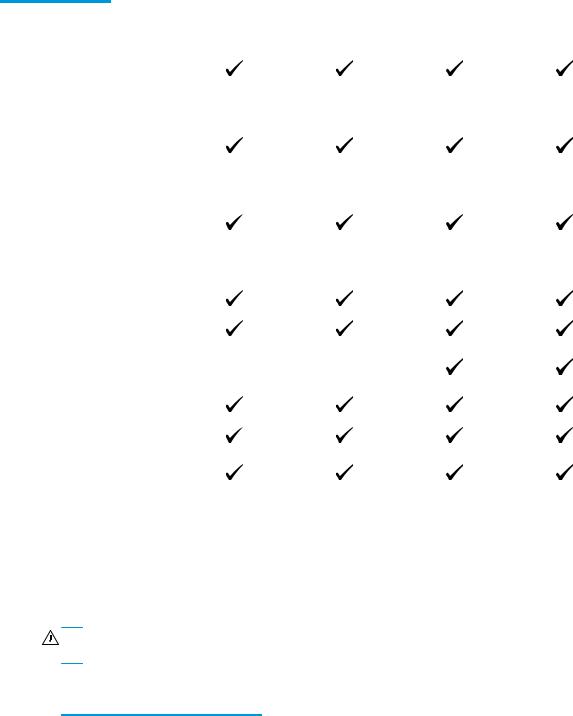
Nume model |
M201n |
M202n |
M201dw |
M202dw |
Cod produs |
CF455A |
C6N20A |
CF456A |
C6N21A |
|
|
|
|
|
|
Driver de imprimare |
|
|
|
|
HP UPD PCL5c |
|
|
|
|
Disponibil pentru |
|
|
|
|
descărcare |
|
|
|
|
|
|
|
|
|
Driver de imprimare |
|
|
|
|
HP UPD PCL6 |
|
|
|
|
Disponibil pentru |
|
|
|
|
descărcare |
|
|
|
|
|
|
|
|
|
Driver de imprimare |
|
|
|
|
HP UPD PS |
|
|
|
|
Disponibil pentru |
|
|
|
|
descărcare |
|
|
|
|
|
|
|
|
Conectivitate |
USB 2.0 Hi-Speed |
|
|
|
|
|
|
|
|
|
Conexiune LAN |
|
|
|
|
Ethernet 10/100 |
|
|
|
|
|
|
|
|
|
Conexiune la reţea |
|
|
|
|
wireless |
|
|
|
|
|
|
|
|
Memorie |
128 MB de RAM |
|
|
|
|
|
|
|
|
Afişajul panoului de |
LCD pe 2 linii |
|
|
|
control |
|
|
|
|
|
|
|
|
|
Imprimarea |
Imprimă25 pagini pe |
|
|
|
|
minut (ppm) pe hârtie |
|
|
|
|
de dimensiune A4 şi |
|
|
|
|
26 ppm pe hârtie de |
|
|
|
|
dimensiune Letter |
|
|
|
|
|
|
|
|
Consumul de energie, specificaţii privind alimentarea şi emisiile acustice
Pentru informaţii actualizate, consultaţi www.hp.com/support/ljM201, www.hp.com/support/ljM202.
ATENŢIE: Cerinţele de alimentare cu energie au la bazăţara/regiunea ín care este comercializat echipamentul. Nu convertiţi tensiunile de operare. Riscaţi sădeterioraţi produsul şi săanulaţi garanţia.
Specificaţiile mediului de operare
Mediu |
Recomandată |
Permisă |
|
|
|
Temperatură |
17° - 25°C |
15° - 30°C |
|
|
|
Umiditate relativă |
Umiditate relativă(RH) de la 30% la 70% |
10% - 80% RH |
|
|
|
Altitudine |
Neaplicabil |
0 - 3048 m |
|
|
|
4 Capitolul 1 Prezentarea produsului |
ROWW |

Vederile produsului
●Vedere din faţăa produsului
●Vedere din spate a produsului
●Vizualizarea panoului de control
Vedere din faţăa produsului
1 |
2 |
6
3
5
4
1Sertar de ieşire
2Panoul de control (poate fi înclinat în sus pentru vizualizare mai uşoară)
3Butonul de pornire/oprire
4Tava de intrare principală(tava 2)
5Tava de intrare prioritară(tava 1)
6Mâner pentru deschiderea capacului superior (acces la cartuşul de toner şi pentru îndepărtarea blocajelor)
ROWW |
Vederile produsului 5 |
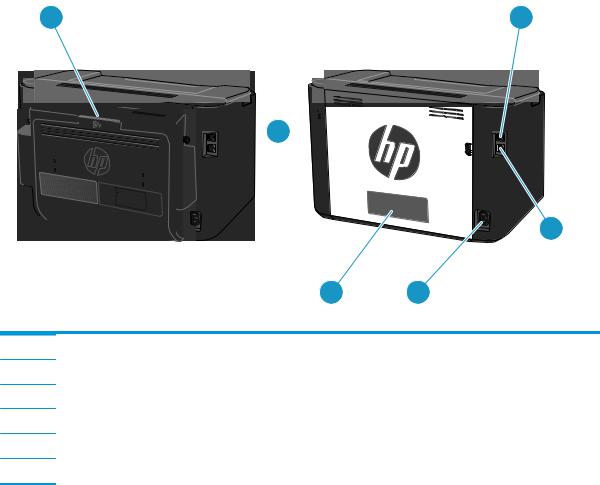
Vedere din spate a produsului
1 |
2 |
6

3
M201dw |
5 |
4 |
M201n |
M202dw |
M202n |
1Uşa spate (acces pentru îndepărtarea blocajelor, numai la modelele dw)
2USB 2.0 Hi-Speed
3Port Ethernet
4Conexiune de alimentare
5Etichetăcu numărul produsului şi numărul de serie
6Slot pentru o blocare de securitate de tip cablu
6 Capitolul 1 Prezentarea produsului |
ROWW |
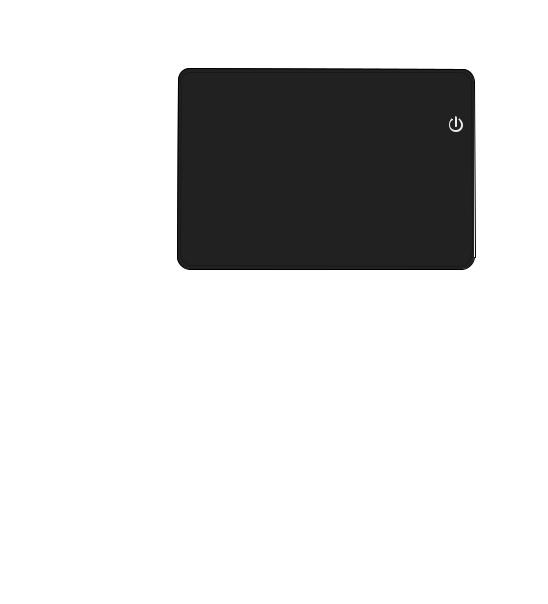
Vizualizarea panoului de control
1
10
|
2 |
9 |
3 |
|
|
8 |
|
|
7 |
6 |
5 |
4 |
|
|
|
||
1 |
Afişaj LCD |
Oferăinformaţii text, cum ar fi starea produsului şi meniuri de configurare |
||
|
|
|
||
2 |
Butonul de pornire/oprire |
Porneşte şi opreşte produsul. Ledul butonului se aprinde când produsul este pornit. |
||
|
|
|
||
3 |
Butoanele săgeatăstânga şi |
Deplaseazăcursorul sau deruleazăopţiunile de meniu |
||
|
dreapta |
|
|
|
|
|
|
||
4 |
Butonul de anulare |
Şterge setările, anuleazăoperaţia curentăsau iese din meniul curent |
||
|
|
|
|
|
5 |
Butonul OK |
Confirmăo setare sau o acţiune de îndeplinit |
|
|
|
|
|
|
|
6 |
Butonul Înapoi |
Revine la ecranul anterior |
|
|
|
|
|
|
|
7 |
Butonul ePrint |
Deschide meniul Servicii Web |
|
|
8Butonul şi ledul Wireless, numai la modelele dw
Asigurăacces la meniul Wireless şi la informaţiile privind starea reţelei wireless. Când produsul este conectat la o reţea wireless, ledul acestui buton se aprinde.
9 |
Ledul de atenţionare |
Indicăo eroare a produsului, o tavăgoalăsau altăstare care necesităatenţie |
|
|
|
10 |
Ledul Pregătit |
Indicăfaptul căprodusul este pregătit |
|
|
|
ROWW |
Vederile produsului 7 |
Configurare hardware produs şi instalare software
Pentru instrucţiuni de bazădespre configurare, consultaţi ghidul de instalare a hardware-ului livrat împreună cu produsul. Pentru instrucţiuni suplimentare, accesaţi asistenţa HP pe Web.
Accesaţi www.hp.com/support/ljM201, www.hp.com/support/ljM202 pentru a beneficia de asistenţa completăasiguratăde HP pentru produs. Găsiţi următoarele resurse de asistenţă:
●Instalare şi configurare
●Învăţare şi utilizare
●Rezolvarea problemelor
●Descărcarea de actualizări de software
●Alăturarea la forumuri de asistenţă
●Găsirea de informaţii despre garanţie şi reglementări
8 Capitolul 1 Prezentarea produsului |
ROWW |

2 Tăvile pentru hârtie
●Dimensiuni şi tipuri de hârtie acceptate
●Încărcarea tăvii de intrare prioritare (tava 1)
●Încărcarea tăvii de intrare principale (tava 2)
Pentru informaţii suplimentare:
Accesaţi www.hp.com/support/ljM201, www.hp.com/support/ljM202. Asistenţa completăoferităde HP pentru produs include următoarele informaţii:
●Instalare şi configurare
●Învăţare şi utilizare
●Rezolvarea problemelor
●Descărcarea de actualizări de software
●Alăturarea la forumuri de asistenţă
●Găsirea de informaţii despre garanţie şi reglementări
ROWW |
9 |

Dimensiuni şi tipuri de hârtie acceptate
●Dimensiunile de hârtie acceptate
●Tipurile de hârtie acceptate
Dimensiunile de hârtie acceptate


 NOTĂ: Pentru a obţine rezultate optime, selectaţi dimensiunea şi tipul corecte de hârtie în driverul de imprimare înainte de a începe imprimarea.
NOTĂ: Pentru a obţine rezultate optime, selectaţi dimensiunea şi tipul corecte de hârtie în driverul de imprimare înainte de a începe imprimarea.
Dimensiune |
Dimensiuni |
Tava de intrare |
Tava de intrare |
Imprimare automată |
|
|
prioritară(tava 1) |
principală(tava 2) |
faţă-verso |
|
|
|
|
|
Letter |
216 x 279 mm |
|
|
|
|
|
|
|
|
Legal |
216 x 356 mm |
|
|
|
|
|
|
|
|
Executive |
184 x 267 mm |
|
|
|
|
|
|
|
|
Oficio 8,5 x 13 |
216 x 330 mm |
|
|
|
|
|
|
|
|
4 x 6 |
102 x 152 mm |
|
|
|
|
|
|
|
|
5 x 8 |
127 x 203 mm |
|
|
|
|
|
|
|
|
A4 |
210 x 297 mm |
|
|
|
|
|
|
|
|
A5 |
148 x 210 mm |
|
|
|
|
|
|
|
|
A6 |
105 x 148 mm |
|
|
|
|
|
|
|
|
B5 (JIS) |
182 x 257 mm |
|
|
|
|
|
|
|
|
B6 (JIS) |
129 x 182 mm |
|
|
|
|
|
|
|
|
10 x 15 cm |
100 x 150 mm |
|
|
|
|
|
|
|
|
Oficio 216 x 340 mm |
216 x 340 mm |
|
|
|
|
|
|
|
|
16K |
195 x 270 mm |
|
|
|
|
|
|
|
|
16K |
184 x 260 mm |
|
|
|
|
|
|
|
|
16K |
197 x 273 mm |
|
|
|
|
|
|
|
|
Carte poştală |
100 x 148 mm (3,9 x 5,8 in) |
|
|
|
japoneză |
|
|
|
|
Carte poştală(JIS) |
|
|
|
|
|
|
|
|
|
Carte poştală |
200 x 148 mm |
|
|
|
japonezădublă, rotită |
|
|
|
|
Carte poştalădublă (JIS)
10 Capitolul 2 Tăvile pentru hârtie |
ROWW |
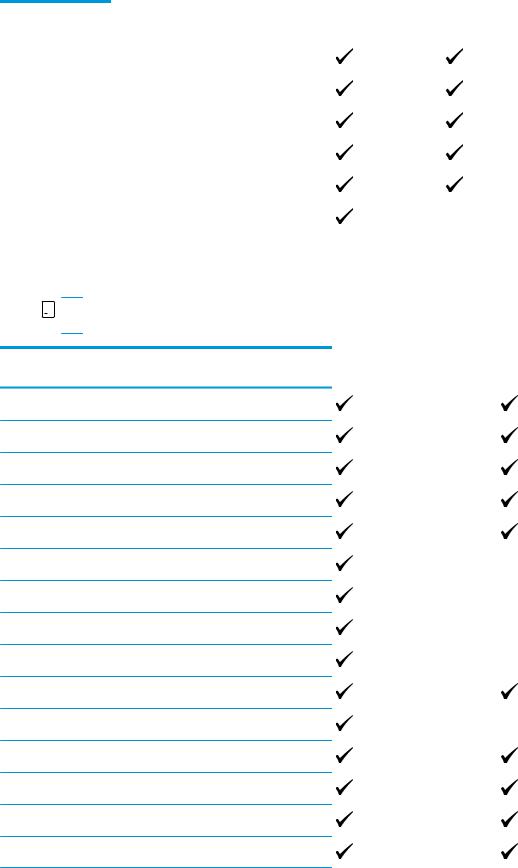
Dimensiune |
Dimensiuni |
Tava de intrare |
Tava de intrare |
Imprimare automată |
|
|
prioritară(tava 1) |
principală(tava 2) |
faţă-verso |
|
|
|
|
|
Plic nr.10 |
105 x 241 mm |
|
|
|
|
|
|
|
|
Plic Monarch |
98 x 191 mm |
|
|
|
|
|
|
|
|
Plic B5 |
176 x 250 mm |
|
|
|
|
|
|
|
|
Plic C5 |
162 x 229 mm |
|
|
|
|
|
|
|
|
Plic DL |
110 x 220 mm |
|
|
|
|
|
|
|
|
Personalizat |
între 76 x 127 mm şi 216 x 356 mm |
|
|
|
|
|
|
|
|
Tipurile de hârtie acceptate


 NOTĂ: Pentru a obţine rezultate optime, selectaţi dimensiunea şi tipul corecte de hârtie în driverul de imprimare înainte de a începe imprimarea.
NOTĂ: Pentru a obţine rezultate optime, selectaţi dimensiunea şi tipul corecte de hârtie în driverul de imprimare înainte de a începe imprimarea.
Tip |
Imprimare pe o singurăfaţăsau |
Imprimare automatăfaţă-verso |
|
imprimare manualăfaţă-verso |
|
Hârtie simplă
Hârtie HP EcoSMART Lite
Hârtie uşoară, 60-74 g
Hârtie intermediară, 85–95 g
Hârtie de greutate medie, 96–110 g
Hârtie grea, 111–130 g
Hârtie extragrea, 131–175 g
Folii transparente
Etichete
Hârtie cu antet
Plic
Hârtie preimprimată
Hârtie preperforată
Hârtie colorată
Hârtie de corespondenţă
ROWW |
Dimensiuni şi tipuri de hârtie acceptate 11 |
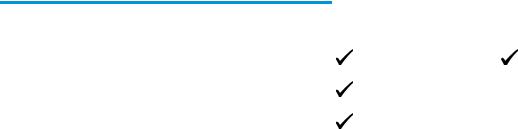
Tip |
Imprimare pe o singurăfaţăsau |
Imprimare automatăfaţă-verso |
|
imprimare manualăfaţă-verso |
|
|
|
|
Hârtie reciclată |
|
|
|
|
|
Hârtie rugoasă |
|
|
|
|
|
Hârtie velină |
|
|
|
|
|
12 Capitolul 2 Tăvile pentru hârtie |
ROWW |
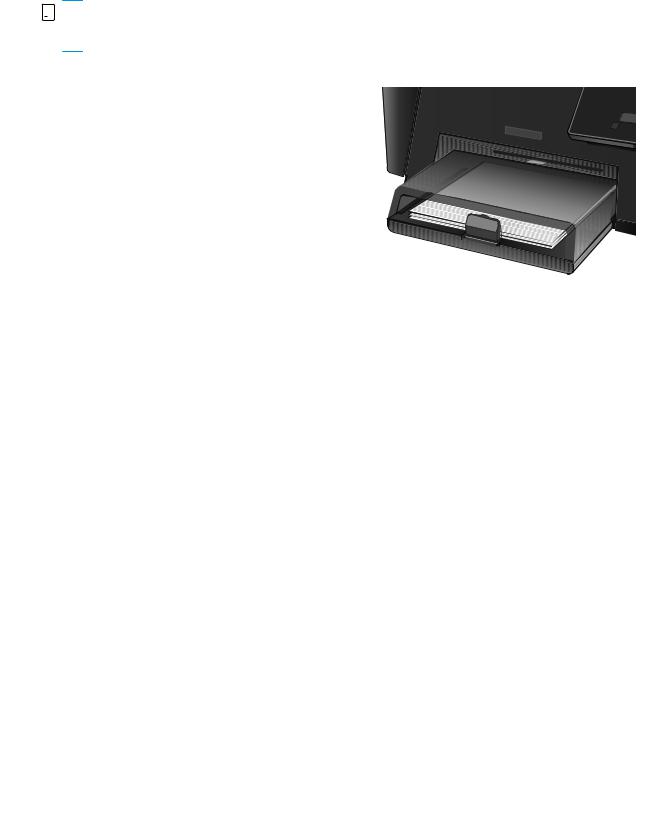
Încărcarea tăvii de intrare prioritare (tava 1)


 NOTĂ: Atunci când adăugaţi hârtie nouă, scoateţi toatăhârtia din tava de intrare şi îndreptaţi topul de hârtie. Nu răsfoiţi hârtia. În acest fel se reduce riscul apariţiei de blocaje, împiedicându-se alimentarea simultanăîn produs a mai multor coli de hârtie. Utilizaţi hârtie care nu este şifonată, îndoităsau deteriorată.
NOTĂ: Atunci când adăugaţi hârtie nouă, scoateţi toatăhârtia din tava de intrare şi îndreptaţi topul de hârtie. Nu răsfoiţi hârtia. În acest fel se reduce riscul apariţiei de blocaje, împiedicându-se alimentarea simultanăîn produs a mai multor coli de hârtie. Utilizaţi hârtie care nu este şifonată, îndoităsau deteriorată.
1.Încărcaţi hârtia cu faţa în sus şi marginea superioarăînainte în tava de intrare.
Orientarea hârtiei în tava variazăîn funcţie de tipul de operaţie de imprimare. Pentru informaţii suplimentare, consultaţi Tabelul 2-1 Orientarea hârtiei din tava 1, la pagina 13.
2.Reglaţi ghidajele pânăcând ating marginea hârtiei.
Tabelul 2-1 Orientarea hârtiei din tava 1
Tip de hârtie |
Mod duplex |
Cum se încarcăhârtia |
|
|
|
Preimprimatăsau cu antet |
Imprimare pe o singurăfaţăsau |
Cu faţa în sus |
|
imprimare manualăfaţă-verso |
Marginea de sus înainte |
|
|
ROWW |
Încărcarea tăvii de intrare prioritare (tava 1) 13 |

Tabelul 2-1 Orientarea hârtiei din tava 1 (Continuare)
Tip de hârtie |
Mod duplex |
Cum se încarcăhârtia |
|
|
|
Hârtie preperforată |
Imprimare pe o singurăfaţăsau |
Cu faţa în sus |
|
imprimare manualăfaţă-verso |
Găurile spre partea stângăa produsului |
|
|
Plicuri |
Imprimare pe o singurăfaţă |
Cu faţa în sus |
Marginea de sus în dreapta tăvii, cu capătul unde se aplică timbrul introdus ultimul
14 Capitolul 2 Tăvile pentru hârtie |
ROWW |
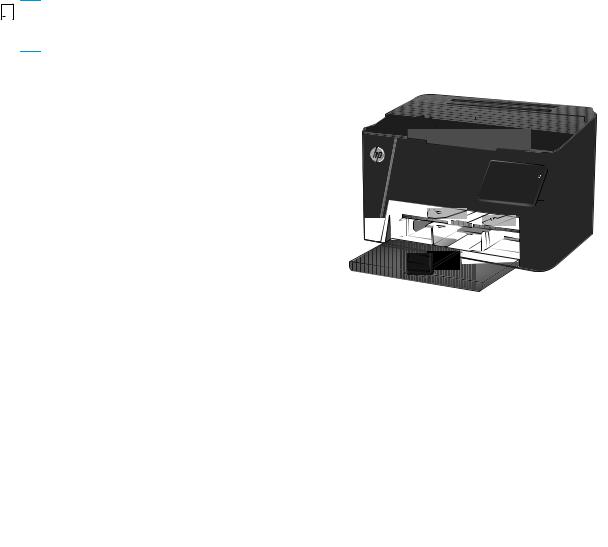
Încărcarea tăvii de intrare principale (tava 2)


 NOTĂ: Atunci când adăugaţi hârtie nouă, scoateţi toatăhârtia din tava de intrare şi îndreptaţi topul de hârtie. Nu răsfoiţi hârtia. În acest fel se reduce riscul apariţiei de blocaje, împiedicându-se alimentarea simultanăîn produs a mai multor coli de hârtie. Utilizaţi hârtie care nu este şifonată, îndoităsau deteriorată.
NOTĂ: Atunci când adăugaţi hârtie nouă, scoateţi toatăhârtia din tava de intrare şi îndreptaţi topul de hârtie. Nu răsfoiţi hârtia. În acest fel se reduce riscul apariţiei de blocaje, împiedicându-se alimentarea simultanăîn produs a mai multor coli de hârtie. Utilizaţi hârtie care nu este şifonată, îndoităsau deteriorată.
1.Deschideţi capacul antipraf.
2.Încărcaţi hârtie în tavă. Asiguraţi-văcăhârtia se potriveşte sub cleme şi sub indicatoarele de înălţime maximă.
Orientarea hârtiei în tava variazăîn funcţie de tipul de operaţie de imprimare. Pentru informaţii suplimentare, consultaţi Tabelul 2-2 Orientarea hârtiei din tava 2, la pagina 17.
ROWW |
Încărcarea tăvii de intrare principale (tava 2) 15 |
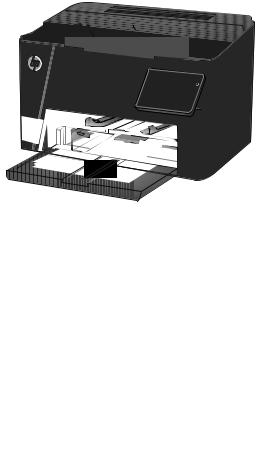
3.Reglaţi ghidajele pânăcând ating marginea hârtiei.
4.Închideţi capacul antipraf.
16 Capitolul 2 Tăvile pentru hârtie |
ROWW |
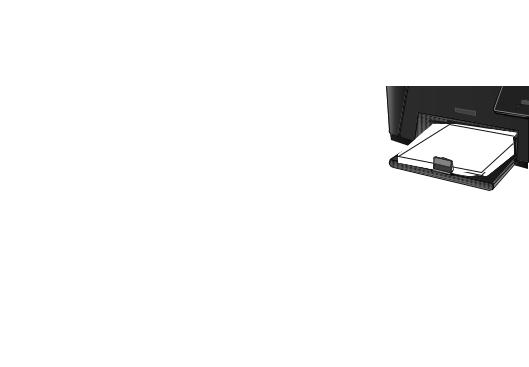
Tabelul 2-2 Orientarea hârtiei din tava 2
Tip de hârtie |
Mod duplex |
Cum se încarcăhârtia |
|
|
|
Preimprimatăsau cu antet |
Imprimare pe o singurăfaţăsau faţă- |
Cu faţa în sus |
|
verso |
Marginea de sus înainte |
|
|
Hârtie preperforată |
Imprimare pe o singurăfaţăsau faţă- |
Cu faţa în sus |
|
verso |
Găurile spre partea stângăa produsului |
|
|
|
|
|
|
ROWW |
Încărcarea tăvii de intrare principale (tava 2) 17 |
18 Capitolul 2 Tăvile pentru hârtie |
ROWW |
